- RasterLink6Plusのデータをバックアップする方法をご説明します。
「バックアップってそもそも何ですか?」という方は、以下FAQをご確認ください。
Q.どのようなときにバックアップ・リストア機能を使用するのですか?
バックアップ方法
1. ジョブ一覧でバックアップしたいデータを選択
※複数のデータを選択した場合は、1つのバックアップファイルにまとめて保存されます。
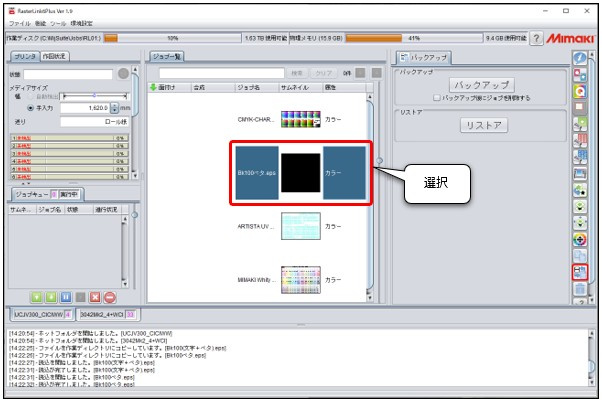
2. [バックアップ]アイコンをクリック
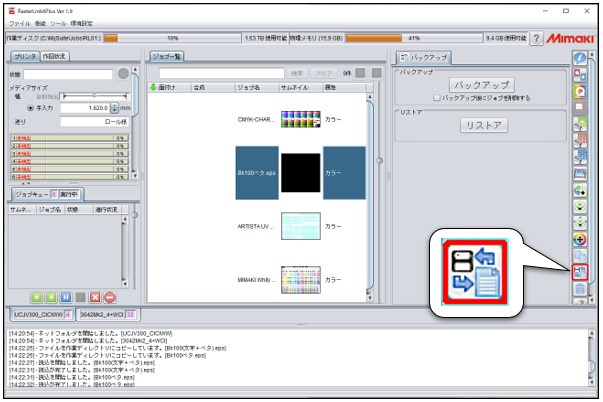
※左上メニューバーの[機能]->[バックアップ]からもバックアップ画面が開けます。
3. [バックアップ]をクリック
※“バックアップ後にジョブを削除する” にチェック入れると、バックアップ後にRasterLink6Plusから
該当データを削除します。
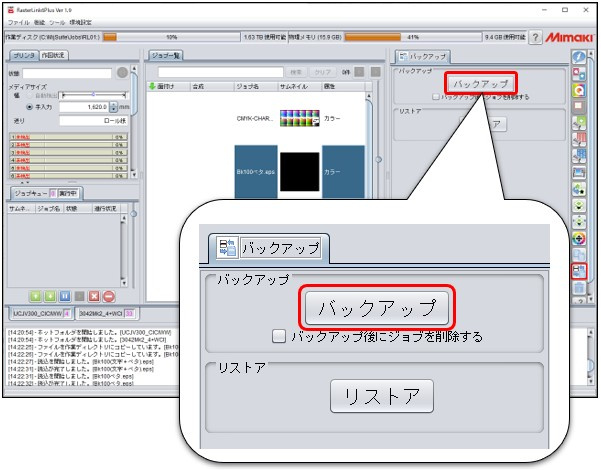
4. 保存する場所を指定し、[保存]をクリック
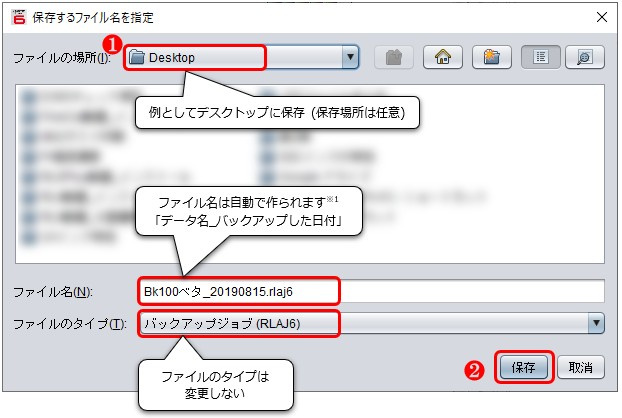
※1 RasterLink6 Ver.5.14以下をお使いの場合はファイル名は自動で作られないため、任意のファイル名を
入力してください。
5. 指定した場所にバックアップファイルが保存される
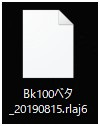
以上でバックアップは終了です。
バックアップデータを戻す方法(リストア機能)
Q.バックアップデータを取り込む方法(リストア)を教えてください。
※必ずリストア機能で戻してください。RasterLink6Plusの [ファイル]->[開く] からは読み込めません。
※リストアする際、現在お使いのRasterLink6Plusのバージョンがバックアップした時より古いと
リストアできません。
その場合はRasterLink6Plusをバージョンアップしてからリストアしてください。

